PHOTOSHOP PS打造雪花飞舞特效
1、打开PS软件,双击灰色工作区,打开一张美女图片,然后点击菜单【图像】-【调整】-【去色】,或者按组合键Ctrl+Shift+U快速去色。


2、点击【图像】-【调整】-【变化】,选择点击【加深青色】和【加深蓝色】后,点击确定。
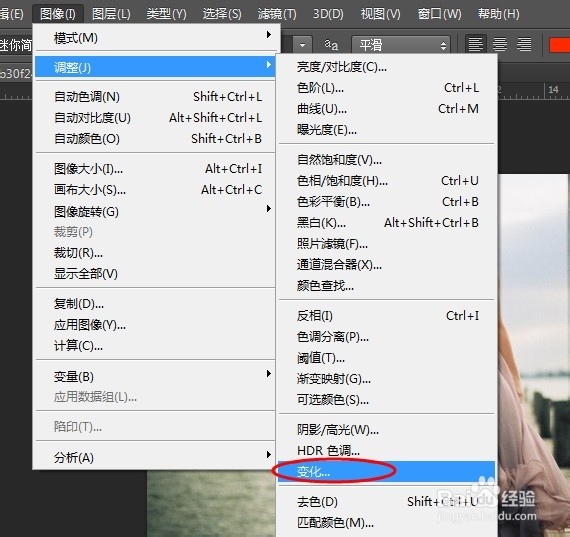

3、点击【滤镜】-【杂色】-【添加杂色】,打开对话框,设置数量8% ,分布选择【高斯模糊】,点击确定。
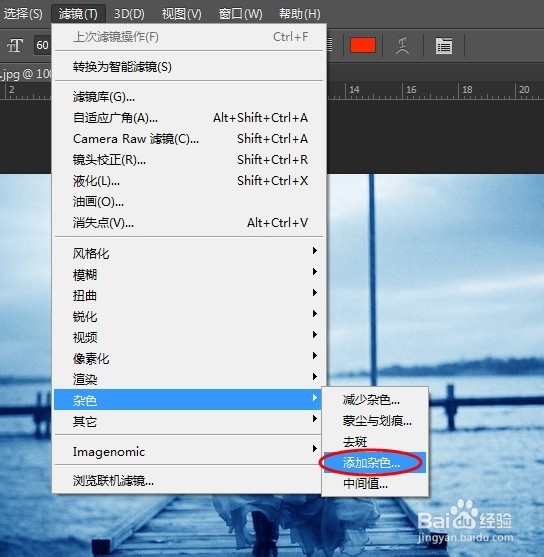

4、保持图层副本的选中状态,点击设置图层模式为【柔光】,不透明度为80% ,然后点击右侧小三角,在下拉菜单中选择合并图层。
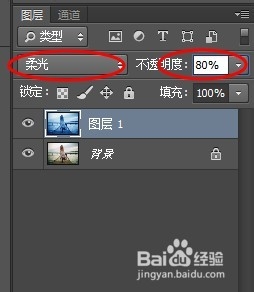
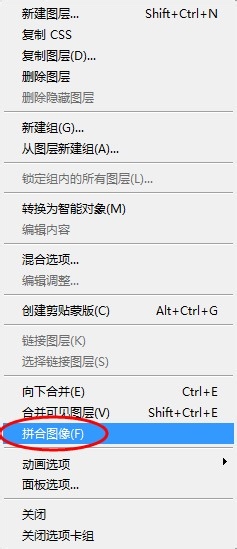
5、点击新建一个图层,命名为雪花,然后填充黑色。点击画笔工具,调整参数大小,用来画出雪花状。必须勾选形状动态和散布两项,并把抖动值调到最大。
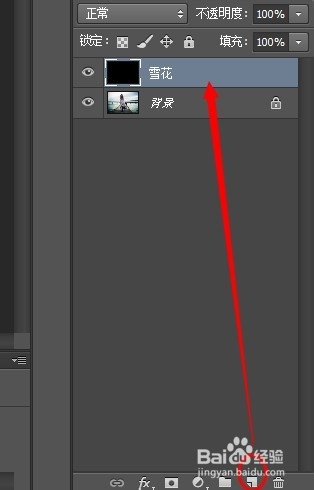

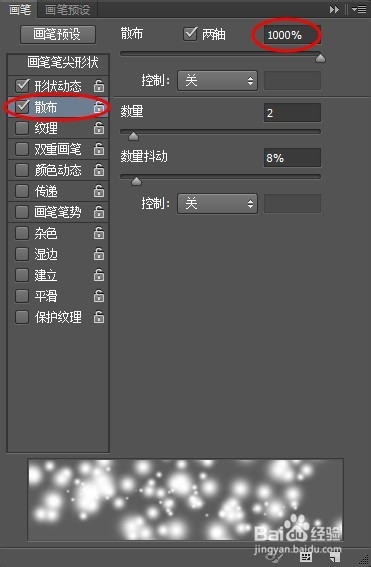
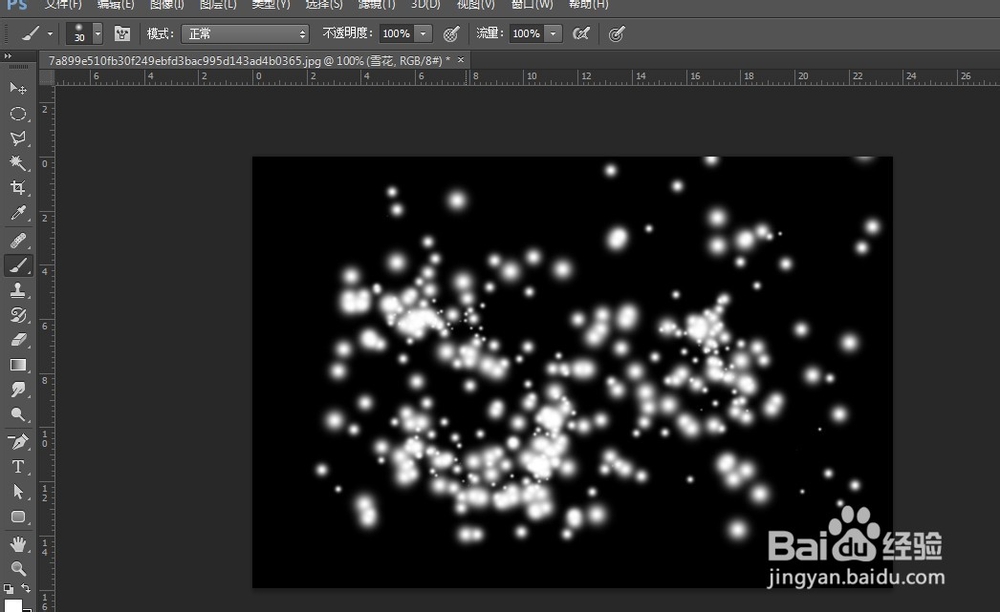
6、点击【滤镜】-【杂色】-【添加杂色】,设置数量为4% ,分布为【平均分布】。并把图层混合模式设置为【滤色】。
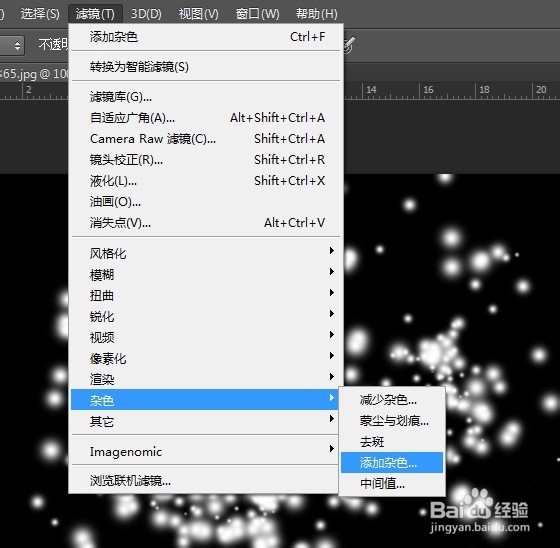

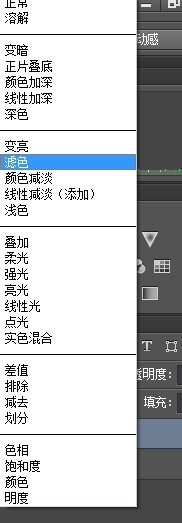

7、然后点击【滤镜】-【模糊】-【动感模糊】,设置角度为-48;距离为4 。


8、为了雪花更加自然,需要增加一个雪花颗粒图层。点击新增一个新图层,填充黑色。执行滤镜下的添加杂色命令,数量为20%,高斯分布。
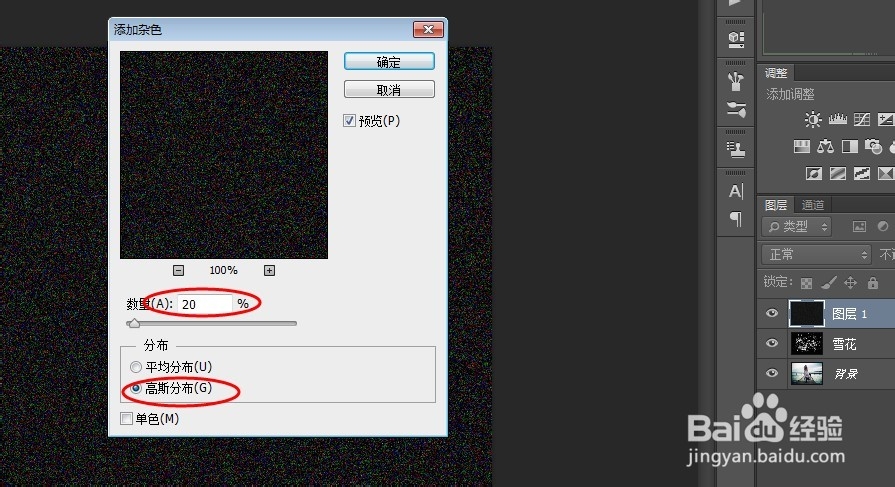
9、再执行一次高斯模糊命令,半径设置为1.点击【图像】-【调整】-【阈值】,参数设置根据个人感觉,这里设置为36 ,然后点击确定。

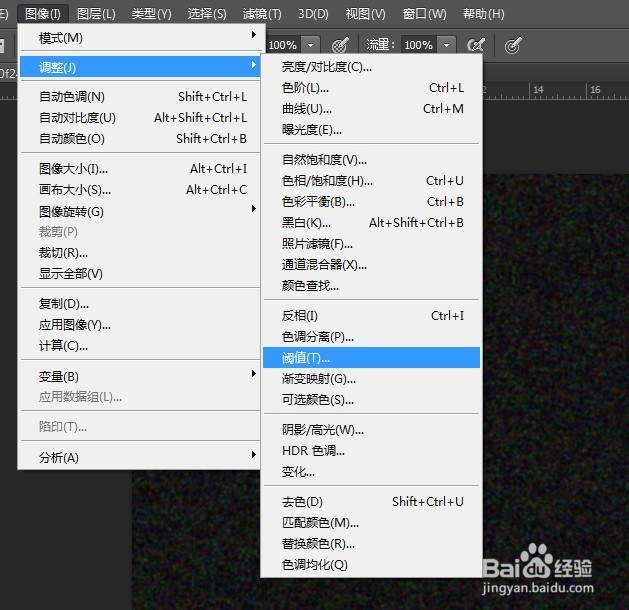

10、再执行一次滤镜下的动感模糊,角度-48度,距离设置为4 。最后,设置图层混合模式为【滤色】。
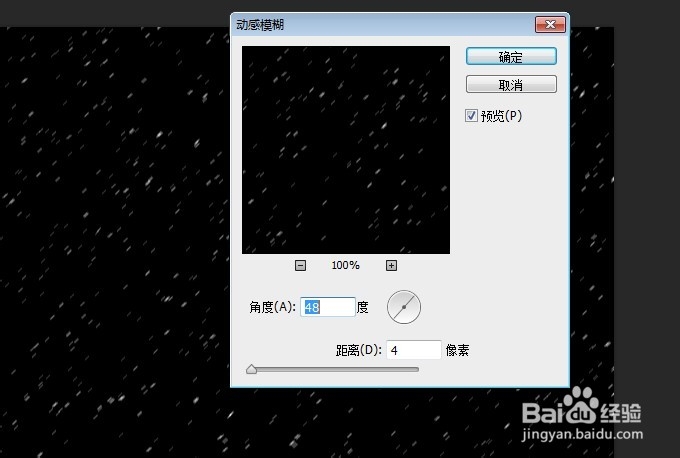
11、好,制作完成,看看最终效果图。

声明:本网站引用、摘录或转载内容仅供网站访问者交流或参考,不代表本站立场,如存在版权或非法内容,请联系站长删除,联系邮箱:site.kefu@qq.com。
阅读量:167
阅读量:149
阅读量:29
阅读量:137
阅读量:75